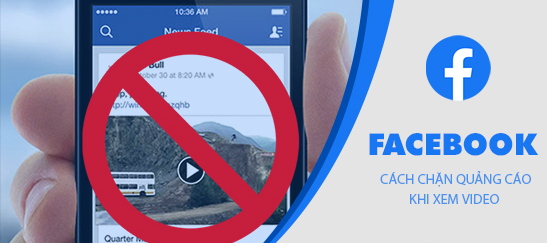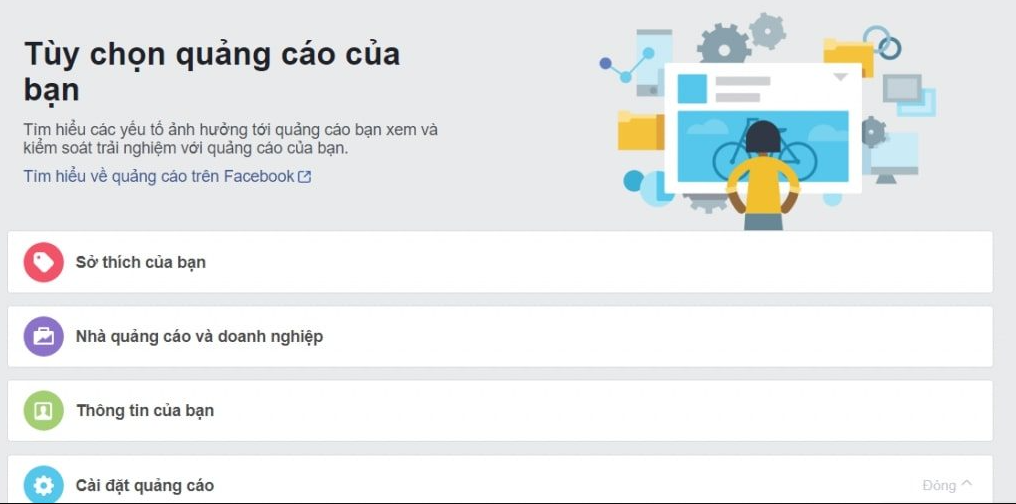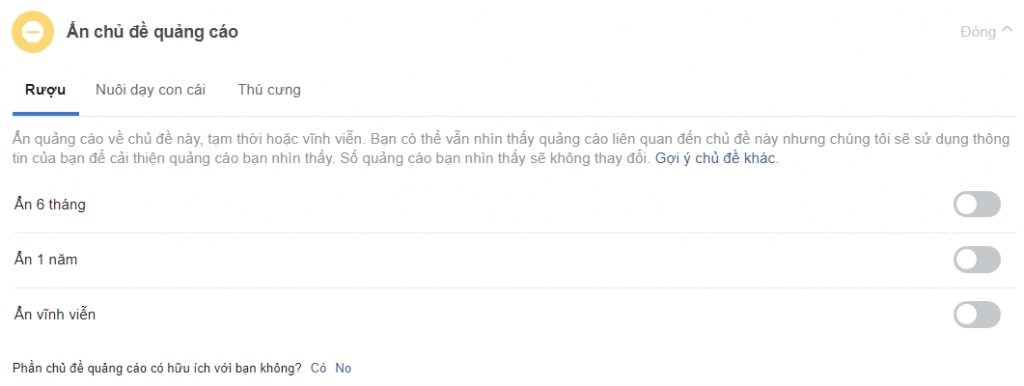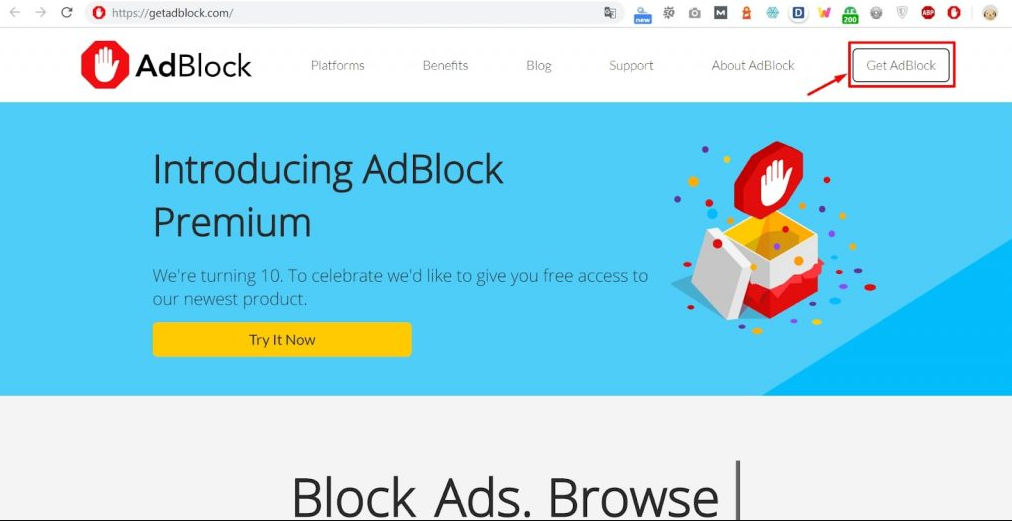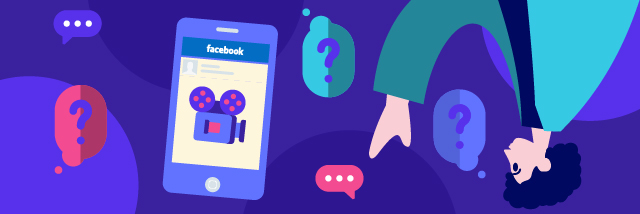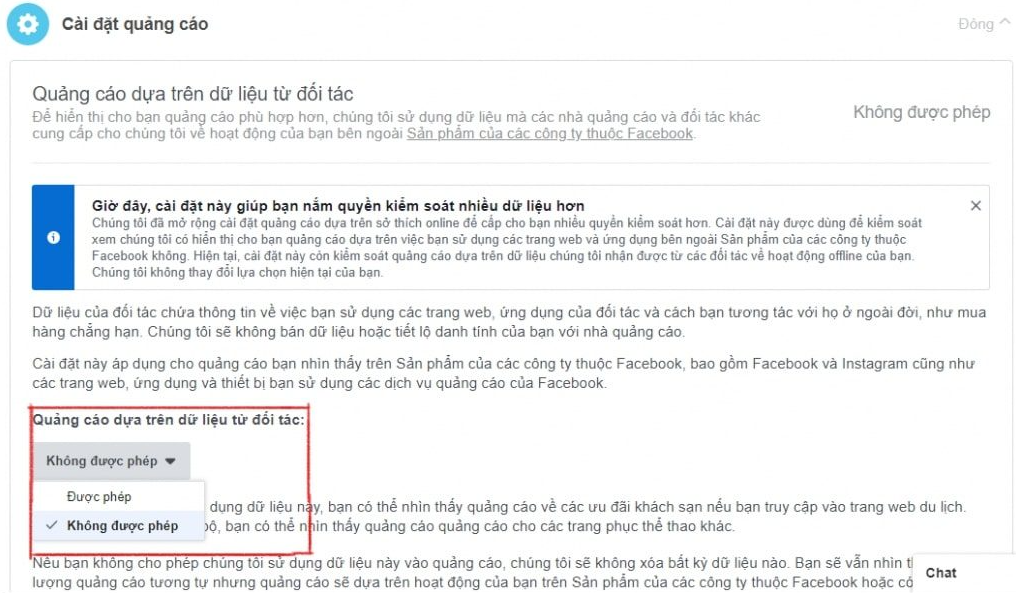Những video quảng cáo bật lên giữa lúc bạn đang xem thứ gì đó có làm bạn khó chịu? Bạn thắc mắc làm cách nào để chặn những quảng cáo video Facebook này?
Facebook trở thành một trong những công cụ được sử dụng rộng rãi nhất hiện nay. Mức độ phổ biến của Facebook dường như vẫn tăng đều đặn trong những năm qua. Nền tảng truyền thông xã hội có thể được sử dụng trên nhiều thiết bị khác nhau; như máy tính bảng, điện thoại di động và máy tính. Nhưng kể từ khi Facebook giới thiệu quảng cáo giữa video thì trải nghiệm người dùng ít nhiều đã bị ảnh hưởng.
Vậy làm sao chấm dứt tình trạng này mà không phải mất nhiều thời gian. Bài viết dưới đây sẽ hướng dẫn cách chặn quảng cáo video Facebook. Cùng tham khảo cùng chúng tôi để mang đến một News Feed “sạch” và hữu ích hơn nhé!
Sơ lược về lịch sử quảng cáo video trên Facebook
Quảng cáo video ngày nay đã trở nên cực kỳ phổ biến khi chúng ta có thể dễ dàng tìm thấy chung trên hầu hết các nền tảng truyền thông xã hội. Có một trò đùa rằng trong một hoặc hai thập kỷ tới, bạn sẽ phải xem qua một quảng cáo chỉ để gọi điện thoại.
Sự thật là hầu hết mọi người coi quảng cáo là lãng phí thời gian. Nhưng các doanh nghiệp trả tiền cho những quảng cáo này có thể không cảm thấy như vậy. Facebook giúp mọi người nhận xét và chia sẻ nội dung dễ dàng hơn nhiều. Điều này đã tạo ra nhu cầu cấp thiết để tìm cách chặn quảng cáo video Facebook khó chịu.
Những quảng cáo video làm mất thời gian của bạn?
Có một chút lo ngại rằng cố gắng chặn quảng cáo trên Facebook là vô ích; đặc biệt là trong các thiết bị Android vì chúng là một phần của mô-đun trình phát video gốc. Nhưng nó không hoàn toàn là không thể.
Tuy nhiên, hãy nhớ rằng các trang Facebook kiếm tiền thông qua các quảng cáo trực tuyến. Nó hoạt động giống như bất kỳ nền tảng quảng cáo nào khác; người tạo nội dung dành một vài giây video của họ cho quảng cáo và họ được trả tiền.
Mặc dù bạn có thể chặn hoàn toàn quảng cáo video trên Facebook (đặc biệt là trong các thiết bị Android); nhưng có một cách để giảm bớt sự hiện diện của những quảng cáo này. Chúng tôi đã biên soạn một danh sách các phương pháp cho phép bạn xem video trên Facebook mà không bị gián đoạn.
Cách chặn quảng cáo giữa video trên Android
Điều chỉnh Tùy chọn Quảng cáo Facebook
Điều này không thực sự ngăn cản quảng cáo video trên Facebook; nó cho phép bạn kiểm soát trải nghiệm quảng cáo của mình. Nếu bạn phải ngồi xem qua các quảng cáo; ít nhất bạn có thể đảm bảo rằng chúng phù hợp với sở thích của bạn. Để điều chỉnh tùy chọn quảng cáo của bạn, hãy thực hiện theo các bước sau:
- Đăng nhập vào tài khoản Facebook của bạn
- Nhấp vào nút ở góc trên bên phải tài khoản của bạn để truy cập cài đặt bổ sung.
- Đi tới ‘Cài đặt‘.
- Cuộn xuống “Quảng cáo“.
- Chọn ‘Tuỳ chọn Quảng cáo‘
- Giao diện Tùy chọn quảng cáo của bạn sẽ hiện ra > Chọn Sở thích của bạn.
- Trong mục này, có 6 tab nhỏ. Sẽ có những sở thích chính xác với bạn và có những sở thích hoàn toàn xa lạ. Việc bạn làm là click Gỡ để loại bỏ những sở thích không đúng.
Bạn có 6 sự lựa chọn ở “Tùy chọn quảng cáo” bao gồm:
- Sở thích của bạn: dựa vào hoạt động của người dùng trên Facebook; như tương tác với Trang web; hoặc những Quảng cáo mà bạn quan tâm
- Nhà Quảng cáo và Doanh nghiệp
- Thông tin cá nhân người dùng. Bao gồm những nội dung bạn đã khai báo trên trang cá nhân của mình. Bạn có thể tùy chọn bật hay tắt thông tin của mình.
- Cài đặt Quảng cáo
- Ẩn chủ đề Quảng cáo: Đây là phần để bạn hạn chế Quảng cáo
Có 3 loại bị Facebook ẩn mặc định là Rượu; Nuôi dạy con cái và Thú cưng cùng 3 mức thời hạn ẩn quảng cáo xuất hiện là 6 tháng; 1 năm và vĩnh viễn.
Bỏ qua quảng cáo
Có một cách bạn có thể xem xét các quảng cáo video trên Facebook nếu bạn không có cách nào để chặn chúng.
Một video Facebook có chứa quảng cáo thường sẽ có một đường chấm màu vàng giữa phần bắt đầu và thời gian kết thúc của video. Khi video đạt đến chấm màu vàng; quảng cáo bắt đầu phát. Để tránh xem quảng cáo, hãy nhấn vào “nhận xét” khi quảng cáo bắt đầu. Sau đó, bạn có thể mở bất kỳ hồ sơ nào từ phần nhận xét; bằng cách nhấn vào tên của họ. Khi hồ sơ đã mở, hãy nhấp vào nút quay lại và quay lại video. Video sẽ tiếp tục từ nơi bạn đã dừng và quảng cáo sẽ biến mất.
Sử dụng AdBlocker để dừng quảng cáo video trên Facebook
Có rất nhiều trình chặn quảng cáo tiêu chuẩn trên mạng; và hầu hết chúng có thể giúp bạn chặn được những video quảng cáo. Một số trình chặn quảng cáo tốt mà bạn có thể bắt đầu bao gồm AdGuard và AdBlock. Tuy nhiên, trên thiết bị di động thì khác. Rất nhiều trình chặn quảng cáo được phát triển cho trình duyệt và PC. Trình chặn quảng cáo có thể không hoạt động trên thiết bị Android.
Trong một số trường hợp, bạn có thể phải root thiết bị của mình.
Nếu bạn biết root là gì, thì bạn biết nó có thể mở khóa một số ‘tính năng’ ẩn trong thiết bị của bạn. Nếu bạn không biết nó là gì, phương pháp này có thể không dành cho bạn.
Root thiết bị của bạn có thể bị sai và khiến nó tắt vĩnh viễn. Tìm ai đó có thể root thiết bị của bạn trong khi tính đến loại thiết bị và hệ điều hành bạn sử dụng. Sau khi hoàn tất, bạn có thể tải xuống AdAway.
AdAway là một ứng dụng chặn quảng cáo mã nguồn mở được sử dụng trong các thiết bị Android. Một số điều cần lưu ý: Bạn nên sao lưu dữ liệu thiết bị của mình cả trước khi root và cài đặt ứng dụng. Bạn sẽ cần cài đặt ứng dụng Adaway adblocker; và định cấu hình ứng dụng này để chặn quảng cáo video trên Facebook bằng cách làm theo các bước sau:
1. Truy cập vào link: https://getadblock.com/; và nhấn chọn “Get AdBlock” ở góc phải màn hình.
2. Sau đó, bạn sẽ được chuyển qua Cửa hàng Chrome trực tuyến; chọn nút “Thêm vào Chrome” để cài đặt tiện ích (extension). Lưu ý rằng tiện ích này chỉ khả dụng trên trình duyệt Chrome.
Như vậy việc cài đặt phần mềm chặn quảng cáo facebook đã xong. Bây giờ bạn có thể truy cập vào Facebook; và xem giao diện News Feed của mình thay đổi như thế nào.
Sử dụng Trình chặn Quảng cáo có an toàn không?
Trình chặn quảng cáo an toàn như bất kỳ ứng dụng nào khác trên Google Play/Apple Store. Điều này có nghĩa là chúng an toàn để sử dụng trong hầu hết các trường hợp.
Tuy nhiên, hãy nhớ rằng các ứng dụng đó giám sát lưu lượng truy cập và hành vi duyệt web của bạn. Do đó, nếu bạn phải sử dụng một trình chặn quảng cáo; hãy sử dụng một trình chặn có uy tín.
Mọi người đều muốn thưởng thức nội dung miễn phí trên internet. Nhưng điều quan trọng cần nhớ là những người sáng tạo nội dung trên Facebook dựa vào doanh thu quảng cáo để liên tục tạo ra những video tuyệt vời. Bạn có thể chọn chặn tất cả quảng cáo; hoặc chỉ cần điều chỉnh tùy chọn quảng cáo để chúng phù hợp với sở thích của bạn.
Sử dụng trình duyệt của bạn để chặn quảng cáo trên Facebook
Đây là một trong những phương pháp đơn giản nhưng thực sự hiệu quả. Nếu trải nghiệm người dùng Facebook của bạn đang bị gián đoạn trên thiết bị Android; chỉ cần sao chép và dán liên kết của video Facebook và xem trên trình duyệt của bạn.
UC Browser hoạt động tốt và cho phép bạn xem video của mình mà không bị gián đoạn.
Trình duyệt Kiwi
Trình duyệt Kiwi đi kèm với tính năng chặn quảng cáo có sẵn. Bạn vào menu; và chọn tùy chọn “ẩn quảng cáo gây phiền nhiễu”. Sau khi làm điều này, bạn có thể mở trang Facebook của mình bằng trình duyệt Kiwi; và bạn sẽ không bao giờ phải lo lắng về quảng cáo giữa video nữa.
Chặn quảng cáo được nhắm mục tiêu trên Facebook
Quảng cáo Facebook thường được nhắm mục tiêu đến một nhóm cụ thể. Khi bạn nhấp vào “thích” trên một sản phẩm hoặc trang; Facebook có thể sử dụng thông tin đó, ảnh hồ sơ và tên của bạn để hiển thị quảng cáo được nhắm mục tiêu cho những người trên dòng thời gian của bạn.
Sử dụng thông tin cá nhân từ Facebook để nhắm mục tiêu đối tượng làm nảy sinh các vấn đề về quyền riêng tư. Hầu hết mọi người không thích ý tưởng được nhắm mục tiêu dựa trên nội dung họ sử dụng. Tin tốt là bạn có thể chọn không được nhắm mục tiêu trên Facebook.
Có hai cách bạn làm điều này:
- Tắt quảng cáo dựa trên sở thích trực tuyến
- Quảng cáo với các hành động xã hội của bạn
Tắt quảng cáo dựa trên sở thích
- Mở ứng dụng Facebook, sau đó nhấp vào ‘Cài đặt‘ ở góc trên bên phải của trang chủ của bạn.
- Cuộn xuống cuối danh sách và chọn ‘Cài đặt tài khoản‘.
- Chọn “Quảng cáo” ở cuối danh sách; sau đó nhấn vào “Cài đặt quảng cáo”.
- Bạn sẽ tìm thấy hai phần về loại quảng cáo mà bạn có thể tắt. Một phần cung cấp quảng cáo dựa trên các trang web bạn truy cập; và các ứng dụng sử dụng công nghệ của Facebook. Phần thứ hai xóa bạn khỏi mạng đối tượng Facebook được sử dụng để phân phát quảng cáo cho bạn ngay cả khi bạn không ở trên mạng xã hội.
- Thay đổi cài đặt cho “Quảng cáo dựa trên dữ liệu từ đối tác” và “Quảng cáo dựa trên hoạt động của bạn trên sản phẩm của Facebook mà bạn thấy ở nơi khác” thành “Không được phép”.
- Phần được đánh dấu “Quảng cáo bao gồm các hành động xã hội của bạn” có thể được thay đổi từ “chỉ bạn bè nhìn thấy” thành “không ai”.
Chặn Quảng cáo Facebook bằng các hành động xã hội của bạn
Quảng cáo bao gồm các hành động xã hội của bạn. Bạn bè của bạn sẽ được xem quảng cáo dựa trên hành động của bạn.
Ở mục Nhà Quảng cáo và Doanh nghiệp. Nhà quảng cáo đã tải lên danh sách có thông tin cá nhân của bạn rồi dựa vào đó để quảng cáo. Bạn có thể xem
- Những ai đã tải lên và chia sẻ danh sách có thông tin của bạn
- Nhà Quảng cáo đã tải lên danh sách có thông tin của bạn
- Trang web hoặc ứng dụng mà bạn đã dùng
- Người bạn đã ghé thăm
- Những quảng cáo bạn đã nhấp vào
- Và người bạn đã ẩn
Tùy theo mỗi tùy chọn với bạn, bạn có thể ẩn toàn bộ tin hoặc ẩn quảng cáo; để khi bạn không bị làm phiền bởi những quảng cáo ấy; lẫn các quảng cáo tương tự sau này.
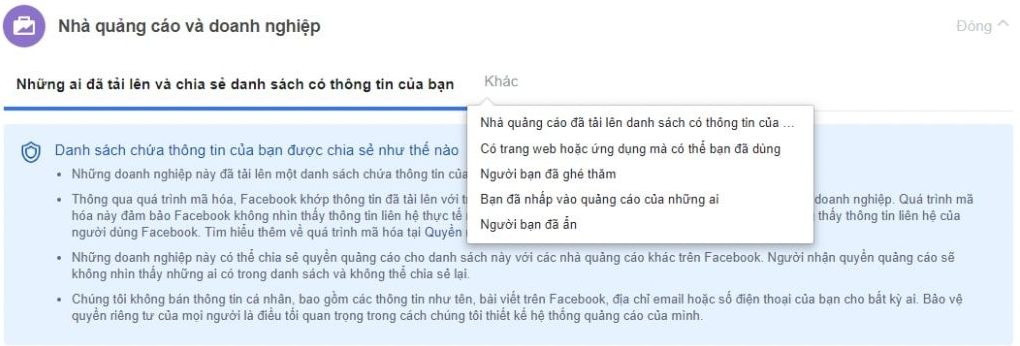
Để biết thêm thông tin rõ hơn, bạn nhấn chọn vào từng hạng mục; và xem mô tả chi tiết của Facebook. Sau đó, bạn có thể chọn “Được phép” hoặc “Không được phép” sử dụng dữ liệu của bạn vào quảng cáo.
Xem thêm:
- Checkpoint là gì? Full cách mở khóa checkpoint Facebook chỉ trong 5s
- Dấu tích xanh trên Facebook có ý nghĩa gì? Hướng dẫn cách đăng ký